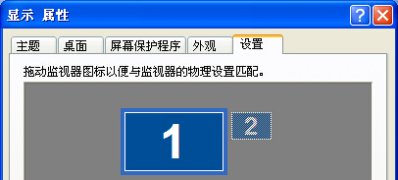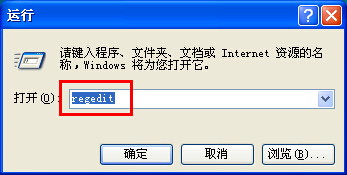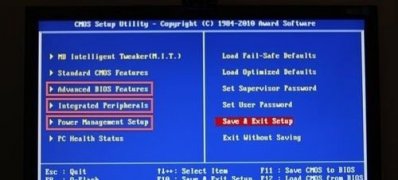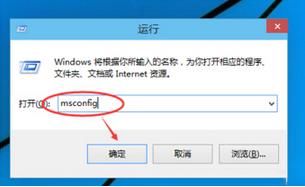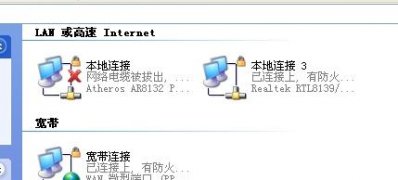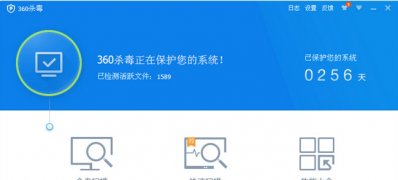修复win10无线适配器或接入点问题的10个步骤
•有时,它更方便地访问了互联网使用的无线适配器。
•随着这些问题的无线适配器或接入点主要是由有问题的驱动程序。
•有关无线连接的任何信息,请浏览我们的网络和Internet部分。
•我们的Windows10中心涵盖了从新闻到有关操作系统的提示和指南的信息世界。

许多Windows10电脑使用无线适配器访问Internet。尽管如此,无线适配器可能会导致问题,尤其是如果您没有正确配置它们。
用户报告的一个问题是无线适配器问题或接入点错误消息,在本指南中,我们将向您展示如何修复它。
此问题主要出现在某些笔记本电脑型号上。这一点也不奇怪,毕竟笔记本电脑主要使用无线网络。
此外,这些是最容易出现此问题的笔记本电脑品牌(尽管它可能发生在任何笔记本电脑上):HP、Dell、Toshiba、Asus、Lenovo、Acer。
如何解决无线适配器的问题?
1.更新无线驱动程序
2.切换到有线连接
3.删除您的无线配置文件
4.检查您的密码是否正确
5.使用一些命令提示符解决方案
6.检查您的无线适配器是否被禁用
7.删除您的防病毒软件
8.更改WiFi连接的名称和密码
9.重置路由器
10.检查Windows更新
就Internet连接而言,这并不是Windows10中的唯一问题。您可能遇到过其他类似的问题,这些解决方案不仅适用于Windows10PC。您可以在Windows8和8.1上试用它们。